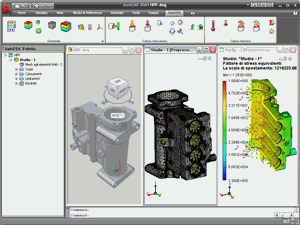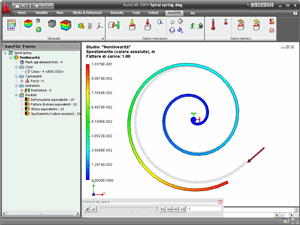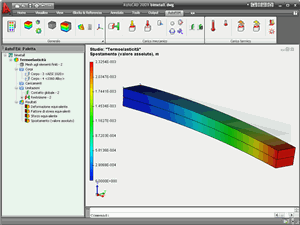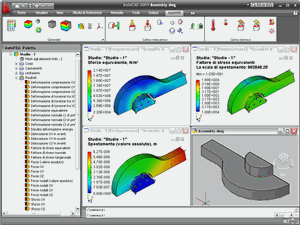AutoFEM Analisi Statica
L'analisi statica prevede il calcolo dello stato di stress delle strutture sotto l’applicazione di un sistema di forze costanti nel tempo. Ad oggi questo è probabilmente il problema più comune nella progettazione di oggetti meccanici e strutturali. Con il modulo "Analisi statica", l'utente può valutare la forza sviluppata per la progettazione determinando le tensioni ammissibili e apportare le modifiche necessarie ottimizzando il prodotto.
L'analisi statica permette anche di:
- Tener conto della non linearità geometrica;
- Determinare lo stato di sforzo-deformazione degli effetti della temperatura
- Eseguire calcoli di problemi di contatto;
Per quanto riguarda i carichi esterni agenti sulla struttura possono essere applicate forze, pressioni, rotazioni, accelerazioni, pressioni cilindriche, coppie e temperature. Per vincolare la parte (nello spazio) possono essere utilizzate restrizioni di movimento, così come vincoli rotoidali parziali degli assi (in sistemi di coordinate cartesiane, cilindriche e sferiche).
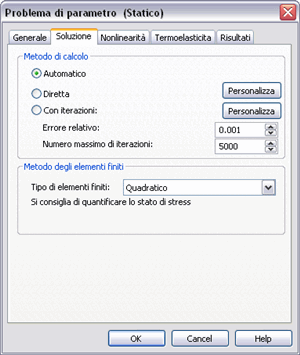
Finestra dei parametri - problema statico.
Se si assume che i carichi applicati creano movimenti significativi, occorre utilizzare un'analisi statica tenendo conto di grandi spostamenti.
Per risolvere questo tipo di problemi si utilizza il solutore non lineare che organizza il processo di definizione del carico e fornisce la soluzione del sistema di equazioni linearizzate in ogni punto del vettore corrente incrementando il carico definito per il carico specifico.
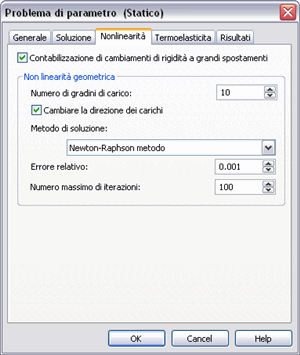
Finestra di impostazione del carico non lineare
In aggiunta vi è la possibilità di calcolare strutture sotto l'azione di stress indotte da effetti termici (problema di termoelasticità). La temperatura può essere direttamente considerata nell’atto della progettazione utilizzando i risultati del calcolo termico.
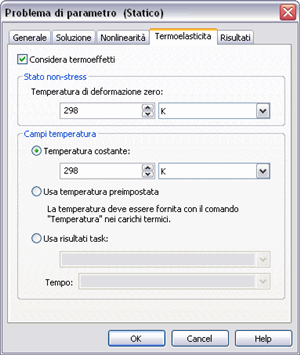
Con il modulo "analisi statica" si può tenere conto in fase di progettazione di assiemi con i relativi problemi di interazione, è quindi possibile specificare uno dei quattro tipi di contatto:
- Agganciato;
- Indipendente, senza contatto;
- Contatto, senza nessuna penetrazione;
- Contatto virtuale, parete rigida.
I principali risultati dei calcoli statici sono:
- Campo di spostamenti nel calcolo della struttura di punti della maglia di elementi finiti;
- Deformazione relativa;
- Componenti del campo della tensione;
- Energia di deformazione;
- Forze nodali;
- Distribuzione del fattore di sicurezza per lo stress in termini di design;
Queste informazioni sono solitamente sufficienti per prevedere il comportamento delle strutture e dei processi decisionali al fine di ottimizzare la forma geometrica del prodotto.
Apprendimento online sul AutoFEM Analisi Statica
(passo per passo le istruzioni per i principianti)
Benvenuti!
Questa lezione vi aiuter"à a effettuare il calcolo resistenza statica della parte con l'aiuto del AutoFEM Analysis Lite.
Imparerete a:![]() creare uno studio di analisi statica;
creare uno studio di analisi statica; creare una mesh agli elementi finiti;
creare una mesh agli elementi finiti;![]() specificare materiali;
specificare materiali;![]() specificare carichi e vincoli;
specificare carichi e vincoli;![]() ottenere i risultati di calcolo in forma di diagrammi colori.
ottenere i risultati di calcolo in forma di diagrammi colori.
Scaricare video tutorial del modulo AutoFEM Analisi Statica
Fase 1: Creazione di lo studio di analisi statica
Per iniziare a lavorare, apriamo il modello di esempio.
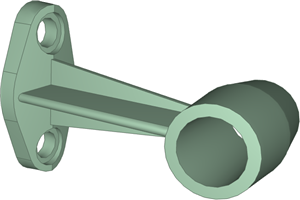
Calcoliamo la resistenza statica della staffa, mostrato in figura qui sopra. Per creare il problema di analisi statica, la seguente sequenza di operazioni devono essere eseguite:
1.Apre la finestra delle proprietà del problema nuovo utilizzando uno dei seguenti metodi:
Línea de comandos: _FEMASTUDY
Menú principal: AutoFEM | Creare uno studio...
Icono: 
2.Seleziona il tipo di studio ("Analisi statica") e aggiunga alla lista ("Geometria") un solido:

3. Quando l'opzione "Crea una mesh degli elementi finiti" è attivata, dopo aver impostato il problema, il sistema passerà automaticamente alla creazione di maglia degli elementi finiti;
4. Prema  per la conferma della creazione di nuovo problema.
per la conferma della creazione di nuovo problema.
Fase 2: Creazione della mesh degli elementi finiti
Dopo aver impostato il problema, il sistema passa automaticamente alla creazione di maglia degli elementi finiti. Per creare manualmente (o modificare) la mesh elementi finiti, è necessario eseguire la seguente sequenza di passi:
1.Aprire la finestra delle proprietà della maglia di uno dei seguenti metodi:
Riga di comando: _FEMAMESH
Menu principale: AutoFEM | Creare una malla...
Icon: 
2.Creiamo la maglia fea. La lunghezza del bordo di un elemento sarà non superiore a 2.500 millimetri (mm).
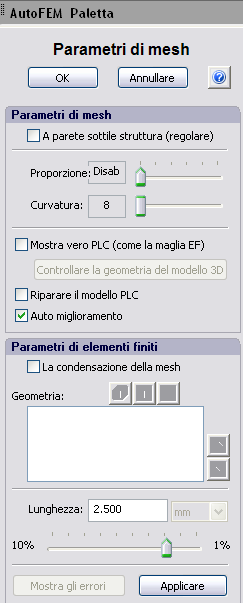
3.Premiamo  per completare la creazione (o modifica) della maglia.
per completare la creazione (o modifica) della maglia.
Il risultato della generazione di mesh viene visualizzato nella finestra 3D. Al posto del modello originale, ora si vedrà l'immagine della maglia. Il modello originale non viene mostrato in quel momento. Nel caso in cui sia necessario per nascondere o visualizzare di nuovo la maglia degli elementi finiti, scegliere l'opzione "Mesh" elemento nella finestra del servizio "AutoFEM Paletta", quindi richiamare il "Mesh nascondi" o il comando "Mostra la grglia" dal menu contestuale (premendo ![]() ).
).

Fase 3: Definizione delle restrizioni
Per imporre vincoli sui spostamenti, dobbiamo eseguire la seguente sequenza di passi:
1.Apriamo la finestra delle proprietà della restrizione da uno dei seguenti metodi:
Riga di comando: _FEMAFIX
Menu principale: AutoFEM | Cargas\Restricciones | Fijación...
Icon: ![]()
2.Nella finestra delle proprietà della restrizione dobbiamo::
a) seleccione el tipo fijo de la restricción;
b) selezionare le entità del modello 3D, che dovrebbe essere costretta - faccia;
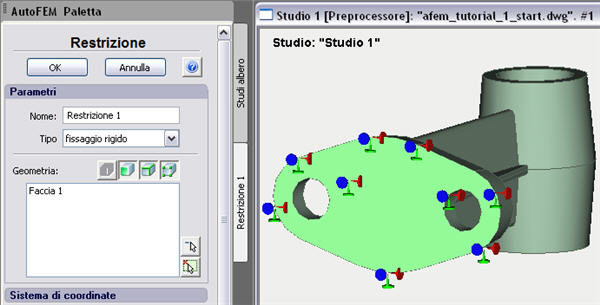
3.Prema il tasto  per confermare la creazione della restrizione.
per confermare la creazione della restrizione.
Fase 4: Applicazione dei carichi
Per applicare la "Forza", è necessario eseguire la seguente sequenza di passi:
1. Importare il sistema di coordinate utente (UCS) con uno dei seguenti metodi:
 y
y  .
.
Questo sistema di coordinate importato è stato costruito in modo che l'asse X è diretta lungo l'asse della faccia cilindrica.
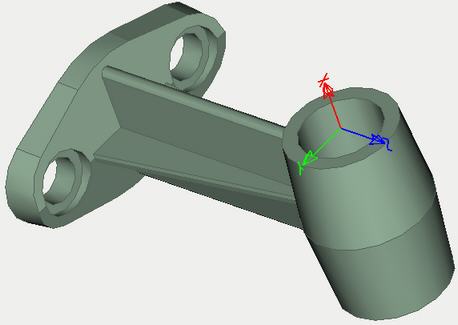
1.Apra la finestra delle proprietà di carico di uno dei seguenti metodi:
Riga di comando: _FEMAFORCE
Menu principale: AutoFEM | Carichi\Restrizioni | Fuerza
Icon: 
2. Nella finestra delle proprietà della "Forza":
a) selezioni una faccia per l'applicazione del carico;
b) selezioni la direzione del carico (asse X del sistema di coordinate selezionato);
c) selezioni le unità e la grandezza del carico (nel nostro caso il valore è pari a 50 kgf).
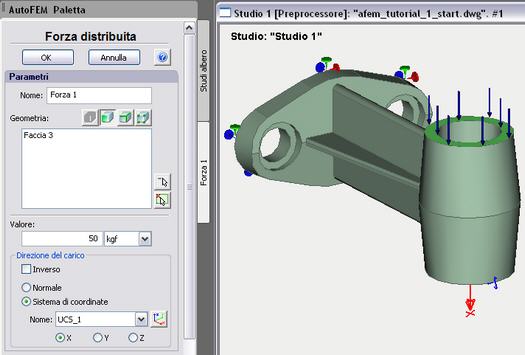
3. Prema il tasto  per confermare la creazione del carico.
per confermare la creazione del carico.
Fase 5: Definizione dei materiali
Per ogni problema di analisi agli elementi finiti, è importante specificare correttamente caratteristiche del materiale della parte.
Per specificare (o modificare) il materiale, occorre eseguire la seguente sequenza di passi:
1.Apre la finestra delle proprietà del materiale, scegliendo il solido nella finestra di servizio "AutoFEM Paletta" ed eseguendo il comando "Materiale ..." dal menu contestuale (premendo il tasto  ).
).

2.Selezioni la libreria di materiali (nel gruppo "Biblioteca");
3.Dall'elenco dei materiali, selezionare, ad esempio, "Steel AISI 1020";
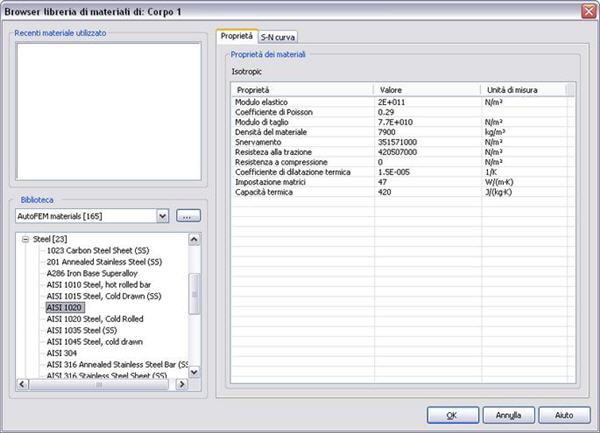
4.Confermi la selezione premendo il tasto  .
.
Lavorando con la finestra "Paletta di AutoFEM"
Tutti i problemi del documento e loro componenti sono mostrati nella finestra di servizio "Palette AutoFEM" in forma dell'albero strutturato. Questa finestra viene visualizzata automaticamente dopo la creazione dello studio. Se è necessario, esso può essere chiusa o nuovamente visualizzato con l'aiuto del comando:
Riga di comando: _FEMAPAL
Menu principale: AutoFEM | Palette di Studi
Icon: 
El elemento "Estudio" combina todos los componentes y los objetos especificados para realizar el cálculo: malla de elementos finitos ("Malla"), las cargas mecánicas ("Cargas"), las restricciones ("Restricciones"). Lo "Studio" unisce tutti i componenti e gli oggetti specificati per eseguire il calcolo: maglia degli elementi finiti ("Mesh agli elementi finiti"), carichi meccanici ("Caricamenti"), i vincoli ("Limitazioni"). La cartella "Risultati" è vuoto fino a calcolo è stato fatto con successo.

Fase 6: Risoluzione dello studio
Dopo la costruzione della maglia degli elementi finiti e definizione dei carichi e vincoli, il calcolo può essere effettuato. Per risolvere il problema, la seguente sequenza di operazioni devono essere eseguite:
1.Apra la finestra delle proprietà del risolutore di uno dei seguenti metodi:
Riga di comando: _FEMASOLVE
Menu principale: AutoFEM | Risolvere...
Icon: 
2.Nella pagina "Soluzione", all'interno del gruppo "Metodo di calcolo", è possibile selezionare il metodo di risoluzione delle equazioni e altri parametri;

3.Prema il tasto per avviare il calcolo.
per avviare il calcolo.
Personalizzazione dei risultati
Dopo la soluzione positiva del problema Analisi statica, abbiamo bisogno di analizzare i risultati ottenuti trarre una conclusione circa la resistenza statica della parte. Nella maggior parte dei casi, è sufficiente analizzare tre tipi di risultati: "Spostamento", "Sforzo equivalente", "Fattore di sicurezza da stress equivalente". L'elenco dei risultati disponibili per la visualizzazione è mostrata nell'albero problemi nei "Risultati" cartella.
Per estendere la lista dei risultati mostrati nell'albero problemi, l'utente deve:
1.Dal menu di scelta rapida spuntando alla pressione ![]() sul nome del problema selezionato, richiamare la finestra per la personalizzazione dei risultati (comando "Risultati ...");
sul nome del problema selezionato, richiamare la finestra per la personalizzazione dei risultati (comando "Risultati ...");
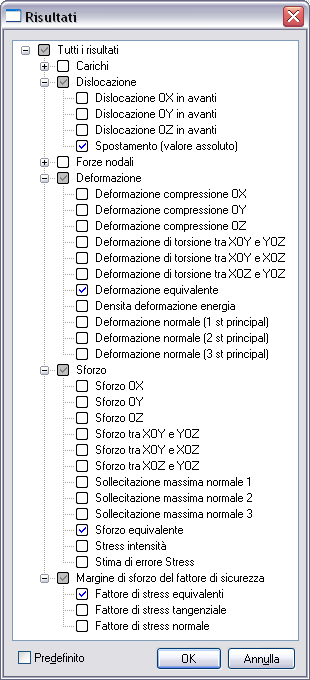
2.Scegliere i risultati desiderati;
3.Premere  .
.
Per la visualizzazione di un risultato, selezionarlo con ![]() nella finestra di problemi e selezionare il comando "Aprire". È inoltre possibile utilizzare
nella finestra di problemi e selezionare il comando "Aprire". È inoltre possibile utilizzare ![]()
![]() . Il risultato verrà visualizzato in una finestra del Post-processore.
. Il risultato verrà visualizzato in una finestra del Post-processore.

Fase 7: Analisi degli spostamenti
Apra il risultato "Spostamento, (valore assoluto)"..
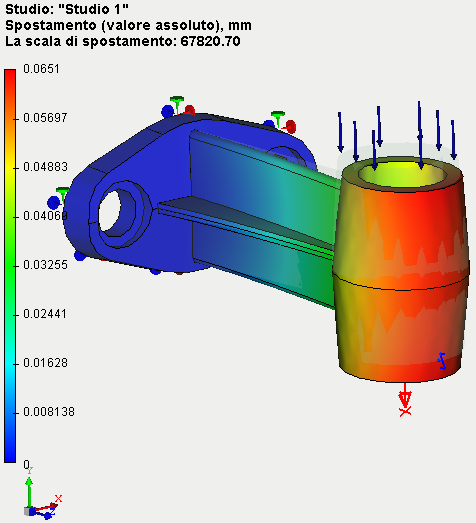
Visivamente stimi la distribuzione e l'entità degli spostamenti, quindi, verificare se i carichi sono applicati correttamente.
Fase 7: Analisi delle sollecitazioni
Apra il risultato "Sforzo equivalente".

Stimi in quali luoghi della struttura le massime sollecitazioni di sorgere. Confrontando i valori massimi delle sollecitazioni calcolate con le sollecitazioni ammissibili per il materiale, la quale è fatta la parte, il grado di resistenza della struttura può essere stimato.
Fase 7: Analisi del fattore di sicurezza
Stimi il fattore di sicurezza.
Apra il risultato "Fattore di stress equivalente".
Questo risultato permette di valutare quantitativamente laproporzione tra le tensioni ammissibili, specificate nelle caratteristiche del materiale, alle sollecitazioni calcolate equivalenti. Se il rapporto di sollecitazioni si avvicina ad una o minore di uno, allora il criterio di resistenza non è soddisfatta, e, di conseguenza, le modifiche devono essere effettuate nella parte.
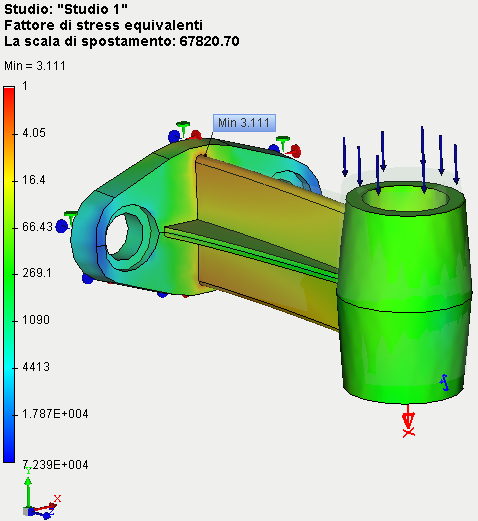
Nel nostro caso, il valore minimo del fattore di sicurezza, ottenuto come risultato di calcolo, è maggiore di 1. Pertanto, la parte soddisfa il criterio di resistenza, e nessuna variazione nella parte devono essere fatte.
Fase 8: Creazione di un report
L'utente può creare indipendente di AutoFEM i documenti elettronici che comprendono le principali informazioni circa il problema risolto. Il report viene creato nel formato HTML. Per creare il report, l'utente deve:
1.Aprire il dialogo per la personalizzazione del rapporto, il comando del menu principale: AutoFEM | Creare un rapporto...;
2.Compilare i campi nel gruppo "Generale";
6.Spuntare i risultati che devono essere incluse nella relazione nell "Elenco dei risultati". Inoltre, è possibile attivare/disattivare la generazione 3D VRML del risultato selezionato;
7.Accendere il "Usa immagine per i risultati aperti" e le opzioni "Visualizza rapporto";
8.Pressione del pulsante  comporta la visualizzazione della finestra di dialogo per il salvataggio del file di report.
comporta la visualizzazione della finestra di dialogo per il salvataggio del file di report.
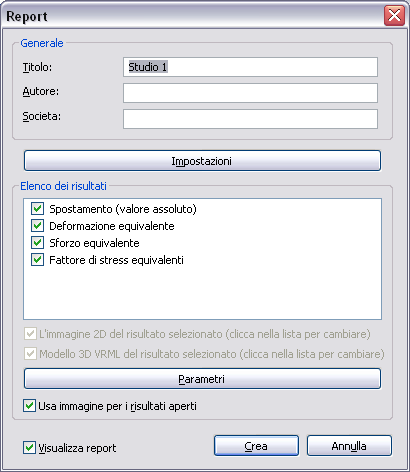
Congratulazioni!
È stato completato con successo il calcolo della resistenza statica per la parte con l'aiuto del AutoFEM Analysis Lite!
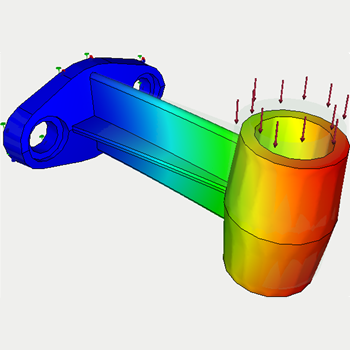
Scaricare video tutorial del modulo AutoFEM Analisi Statica